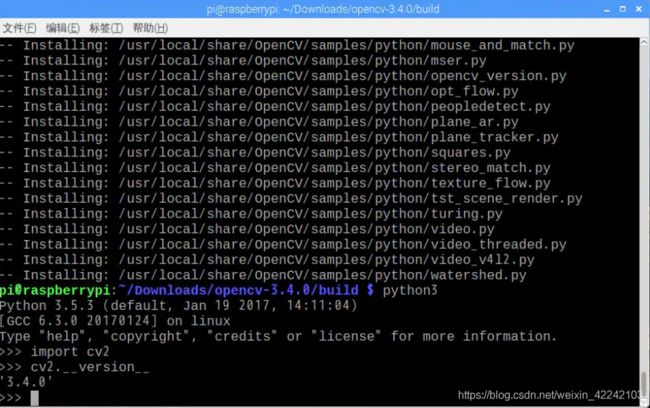树莓派编译opencv
OpenCV是程序员钟爱的开源计算机视觉库,拥有强大的内置函数和开源社群。OpenCV配合便携开源廉价的树莓派,可以直接读取来自树莓派摄像头PiCamera的视频,进行人脸识别、边缘检测、语义分割、自动驾驶、图像识别等各种计算机视觉开发。很多优秀开源项目,比如谷歌人工智能框架Tensorflow和人脸识别开源项目face_recognition,都需要安装OpenCV作为运行前提。不少本科生的毕业设计也要用到它。
安装前提
1.配置好树莓派的Raspbian操作系统
如何更新树莓派系统
2.如果你有树莓派官方的摄像头Picamera,需按如下方法正确配置
如果没有官方摄像头,也不影响安装

在命令行输入以下命令,这个命令的意思是用nano编辑器打开modules这个文件:
sudo nano /etc/modules
在这个文件末尾添加一行
bcm2835-v4l2
也就是这个效果

先按键盘上的ctrl+o,再按回车保存,再按ctrl+x退出nano编辑器回到命令行界面。
输入命令
vcgencmd get_camera
raspistill -o image.jpg
调用摄像头拍一张照片,命名为image.jpg,存储在/pi/home路径,也就是桌面左上角资源管理器一打开显示的那个路径。如果能看到摄像头上红灯亮,目录里面有照片,则进一步说明摄像头配置正确。
在树莓派安装运行在Python3上的OpenCV
1、安装numpy
打开命令行界面,输入以下命令,安装Python科学计算库numpy
sudo pip3 install numpy
2、在树莓派设置中把根目录扩大到整个SD卡
命令行界面输入命令,进入树莓派配置界面。用上下键和左右键切换光标位置。
sudo raspi-config

第七行:Advanced Options
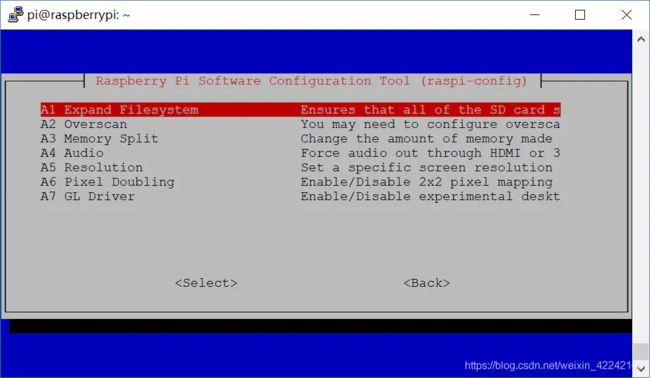
选择Expand Filesystem,将根目录扩展到这个SD卡,充分利用SD卡的存储空间。如果不进行这一步,后续命令会出现卡死。退出设置界面,重启树莓派。
sudo reboot
3、安装OpenCV所需的库
挨个运行下面八条命令。共需要七分钟(注意倒数第三条命令中要安装四个-dev软件包)。
sudo apt-get install build-essential git cmake pkg-config -y
sudo apt-get install libjpeg8-dev -y
sudo apt-get install libtiff5-dev -y
sudo apt-get install libjasper-dev -y
sudo apt-get install libpng12-dev -y
sudo apt-get install libavcodec-dev libavformat-dev libswscale-dev libv4l-dev -y
sudo apt-get install libgtk2.0-dev -y
sudo apt-get install libatlas-base-dev gfortran -y
4、下载OpenCV
在命令行输入以下三条命令,下载两个压缩包到树莓派的/home/pi/Downloads目录下。第一个压缩包86.8MB,第二个压缩包54.5MB:
cd /home/pi/Downloads
wget https://github.com/Itseez/opencv/archive/3.4.0.zip
wget https://github.com/Itseez/opencv_contrib/archive/3.4.0.zip
下载之后,把第一个压缩包重新命名为opencv-3.4.0.zip,把第二个压缩包重新命名为opencv_contrib-3.4.0.zip
如果下载速度很慢(比如每秒几个KB):
方法1:可以在电脑浏览器中输入wget后面的链接下载压缩包,再用Fillzilla或者U盘等方法把文件传输到树莓派的/home/pi/Downloads目录下(一定不能错)。
方法2::可以用电脑在百度网盘链接下载这两个压缩包之后再用Fillzilla或者U盘等方法把文件传输到树莓派的/home/pi/Downloads目录下(一定不能错)。
解压这两个压缩包
cd /home/pi/Downloads
unzip opencv-3.4.0.zip
unzip opencv_contrib-3.4.0.zip
5、设置编译参数
设置编译参数
cd /home/pi/Downloads/opencv-3.4.0
mkdir build
cd build
设置CMAKE参数,注意,下面这是一行命令(包括最后那俩点儿),需要耐心等待十五分钟左右:
需要将python3版本修改为自己设备对应的python3的版本
cmake -D CMAKE_BUILD_TYPE=RELEASE -D CMAKE_INSTALL_PREFIX=/usr/local -D INSTALL_C_EXAMPLES=ON -D INSTALL_PYTHON_EXAMPLES=ON -D OPENCV_EXTRA_MODULES_PATH=/home/pi/Downloads/opencv_contrib-3.4.0/modules -D BUILD_EXAMPLES=ON -D WITH_LIBV4L=ON PYTHON3_EXECUTABLE=/usr/bin/python3.5 PYTHON_INCLUDE_DIR=/usr/include/python3.5 PYTHON_LIBRARY=/usr/lib/arm-linux-gnueabihf/libpython3.5m.so PYTHON3_NUMPY_INCLUDE_DIRS=/home/pi/.local/lib/python3.5/site-packages/numpy/core/include ..
根据下图判断你是否配置成功了CMAKE。如果失败,可能是因为两个压缩包的路径没有严格按照上文的要求。如果成功,就可以开始最重要的编译了。
 编译之前文件修改
编译之前文件修改
为了避免编译出现以下错误,需要添加一些文件并修改一些文件的内容
**1.**错误:
~/opencv_contrib/modules/xfeatures2d/src/boostdesc.cpp:673:20: fatal error: boostdesc_bgm.i: No such file or directory
下载云盘文件将无前缀的通过filezilla放在 opencv_contrib/modules/xfeatures2d/src/ 路径下
xfeatures2d下建立文件夹vgg和boostdesc
将文件通过filezilla分别放入

2.opencv_contrib安装出现无法打开包括文件: “opencv2/xfeatures2d/cuda.hpp”

注意根据自己的路径修改
INCLUDE_DIRECTORIES("/home/open/opencv/opencv-3.4/opencv_contrib/modules/xfeatures2d/include")
也可以将报错位置的路径修改为绝对路径
3.make[2]: *** [modules/python3/CMakeFiles/opencv_python3.dir/build.make:56: modules/python3/CMakeFiles/opencv_python3.dir/__/src2/cv2.cpp.o] Error 1
make[1]: *** [CMakeFiles/Makefile2:21149: modules/python3/CMakeFiles/opencv_python3.dir/all] Error 2
make: *** [Makefile:138: all] Error 2
找到cv2.cpp那个文件,texteditor打开,翻到885行

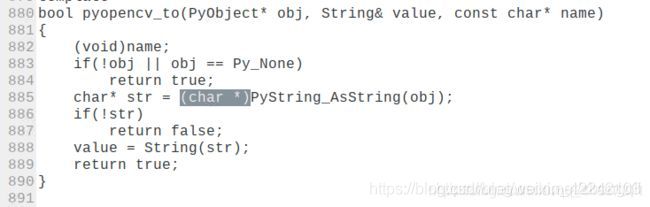
添加
(char *)
保存
6、编译
最后一步,也是最重要的一步:编译
保证树莓派有至少5G的存储空间,建议本命令用树莓派桌面上的命令行工具运行,而不要使用远程ssh连接。因为执行命令时间太长,中途如果ssh断线的话无法得知是否已经安装完毕。
cd /home/pi/Downloads/opencv-3.4.0/build
make

编译两个小时之后,完成了40%

静待五个小时的编译。注意,在此期间,树莓派要供电充足,不要运行其它任务,以免因为内存不够什么的幺蛾子报错。

make命令执行完成之后,执行下面的命令,执行命令需要一分钟:
sudo make install
7、在Python3上测试OpenCV
安装好之后,在命令行中输入python3,回车
import cv2
回车
cv2.__version__
回车